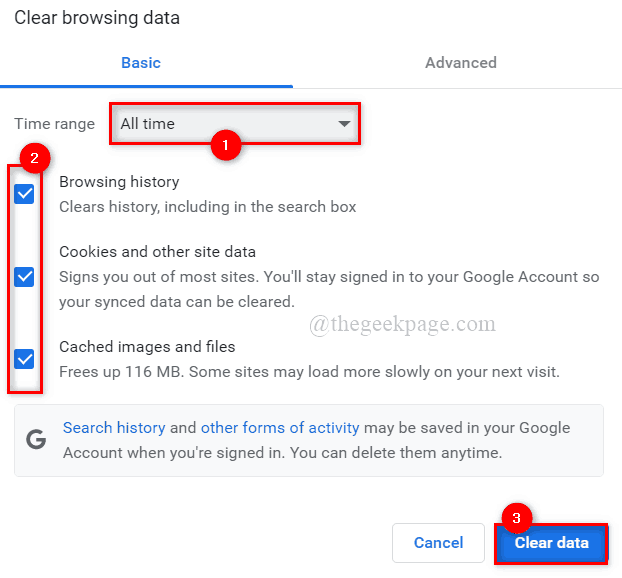Może się zdarzyć, że nie będziesz w stanie uzyskać dostępu do określonej lub wielu stron internetowych w Chrom które posiadają certyfikat SSL. Jeśli kod błędu zwracany przez Chrome to ERR_SSL_VERSION_INTERFERENCE, to jest jakiś błąd związany z Certyfikat SSL stron internetowych. Podstawowe rozwiązywanie problemów może nie być w stanie rozwiązać tego problemu; jednak można go rozwiązać za pomocą niektórych nie tak powszechnych, ale prostych metod.
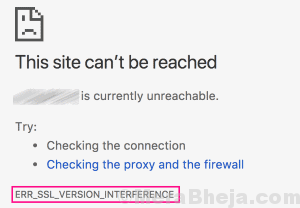
ERR_SSL_VERSION_INTERFERENCE Błąd Chrome może wystąpić z następujących powodów:
1. Nieprawidłowa godzina i data ustawione na twoim komputerze.
2. Zakłócenia antywirusowe lub antymalware.
3. Przeglądanie danych lub zepsucie plików cookie.
4. Akcelerator sprzętowy włączony w Chrome.
5. Starsza wersja przeglądarki Google Chrome zainstalowana na komputerze.
Może to być dowolny z powyższych powodów, które mogą powodować błąd ERR_SSL_VERSION_INTERFERENCE w Chrome. Konieczne jest wypróbowanie każdej z tych metod, zaczynając od metody nr 1 wymienionej poniżej, aż problem zostanie rozwiązany.
Jak naprawić błąd Chrome ERR_SSL_VERSION_INTERFERENCE
Pro Tip – Wyłącz TLS 1.3
Wyłączenie TLS 1.3 w Chrome może być również wybawieniem, jeśli podczas uzyskiwania dostępu do strony internetowej pojawia się błąd ERR_SSL_VERSION_INTERFERENCE. Oto kroki, aby to zrobić:
Krok 1: Otwórz nową kartę w Chrome i na pasku adresu wpisz chrome://flagi/ i naciśnij Wchodzić klucz. Spowoduje to otwarcie opcji flag w Chrome.
Krok 2: Teraz w polu wyszukiwania flag wpisz TLS. Na ekranie pojawi się opcja TLS 1.3. Z menu rozwijanego, które byłoby ustawione na Domyślna, Wybierz Wyłączyć opcja. Jak tylko wybierzesz opcję, otrzymasz Uruchom ponownie teraz opcja na ekranie, aby ponownie uruchomić Chrome; Kliknij na to.
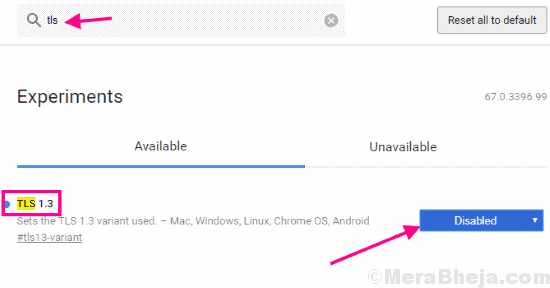
Po ponownym uruchomieniu Chrome spróbuj uzyskać dostęp do witryny, która pobierała błąd ERR_SSL_VERSION_INTERFERENCE. Nadal pojawia się błąd? Wypróbuj następną metodę.
#1 – Sprawdź godzinę i datę w systemie Windows
Jeśli otrzymujesz ERR_SSL_VERSION_INTERFERENCE błąd w Chrome, pierwszą rzeczą do zrobienia jest sprawdzenie aktualnej godziny i daty w systemie Windows. Możesz wyświetlić zarówno godzinę, jak i datę w prawym dolnym rogu monitora na pasku zadań. Dopasuj czas i datę do daty i godziny na zegarku lub w telefonie, aby upewnij się, że ustawiony jest właściwy czas. Jeśli jest ustawiony poprawnie, przejdź do metody nr 2. Jeśli Twój czas i data są źle ustawione, musisz poprawić oba.
Teraz możesz ręcznie ustaw godzinę i datę na komputerze, ale jest to preferowane, jeśli if ustaw godzinę i datę, aby były aktualizowane automatycznie.
Aby ręcznie ustawić czas i datę, po prostu kliknij panel Czas i data, a następnie kliknij Zmień ustawienia daty i godziny opcja z małego okna, które się pojawi.
Aby automatycznie ustawić godzinę i datę, wykonaj następujące szybkie kroki:
Krok 1: Wciśnij Początek przycisk, aby otworzyć menu Start. Tam kliknij Ustawienia opcja. Spowoduje to otwarcie okna Ustawienia.
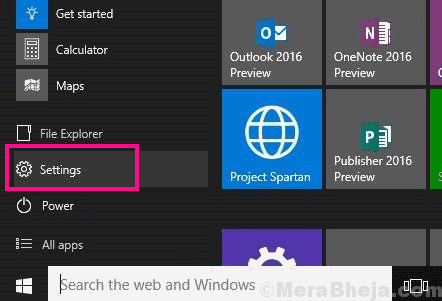
Krok 2: Z menu Ustawienia, kliknij na Czas i język opcja. W opcjach Czas i Język włącz Ustaw czas automatycznie i Ustaw strefę czasową automatycznie.
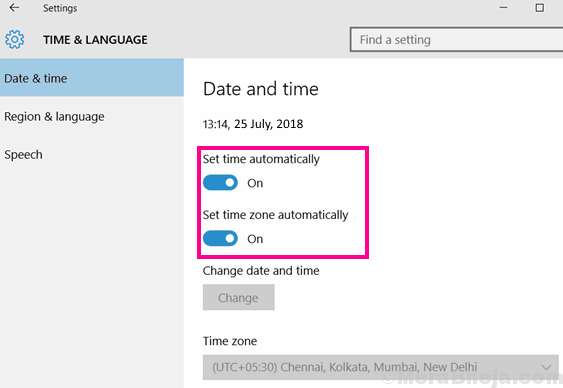
Teraz uruchom ponownie Chrome i spróbuj załadować witrynę, która wyświetlała błąd Chrome ERR_SSL_VERSION_INTERFERENCE. Jeśli problem nie został rozwiązany, wypróbuj metodę nr 2.
#2 – Wyłącz oprogramowanie antywirusowe/firewall
Ta metoda została zgłoszona, aby rozwiązać problem większości użytkowników ERR_SSL_VERSION_INTERFERENCE Błąd Chrome. Wystarczy wyłączyć oprogramowanie antywirusowe, chroniące przed złośliwym oprogramowaniem lub zaporę sieciową innej firmy zainstalowane na komputerze. Tymczasowo wyłącz to oprogramowanie, a następnie uruchom ponownie Chrome i spróbuj uzyskać dostęp do witryny, do której nie można było wejść.
Jeśli masz dostęp do strony internetowej, możesz przejść na dwa sposoby.
Możesz wyłączyć oprogramowanie antywirusowe, chroniące przed złośliwym oprogramowaniem lub zaporę sieciową za każdym razem, gdy chcesz uzyskać dostęp do witryny. Możesz też odinstalować obecny program antywirusowy, chroniący przed złośliwym oprogramowaniem lub zaporę sieciową, a następnie poszukać alternatywy, która nie koliduje z Chrome, aby wyświetlić błąd ERR_SSL_VERSION_INTERFERENCE. Byłoby to całkowicie uderz i wypróbuj metodę, więc będziesz musiał szukać alternatywy, która Ci odpowiada. Oto kilka najlepsze oprogramowanie antywirusowe które powinieneś rozważyć.
#3 – Wyczyść dane przeglądania
Aby naprawić błąd ERR_SSL_VERSION_INTERFERENCE, zgłoszono, że po prostu wyczyszczenie historii przeglądania Chrome również działa. Jest to dość prosta metoda i możesz wykonać następujące kroki:
Krok 1: Otwarty Menu Chrome klikając trzy kropki znajdujące się po prawej stronie paska adresu. Z menu wybierz Ustawienia opcja.
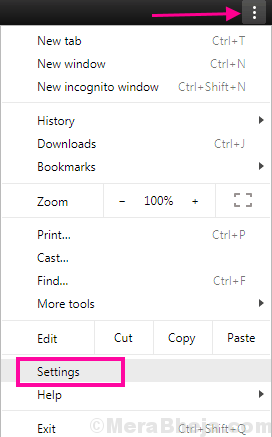
Krok 2: Otwórz ustawienia zaawansowane Chrome. W tym celu przewiń do końca w menu Ustawienia Chrome; tam kliknij zaawansowane opcja.
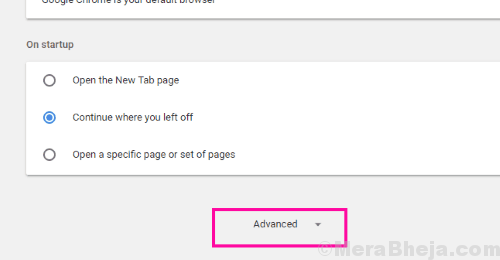
Krok 3: Przejdź do sekcji Prywatność i bezpieczeństwo. Znajdziesz Wyczyść dane przeglądania przycisk; Kliknij na to.
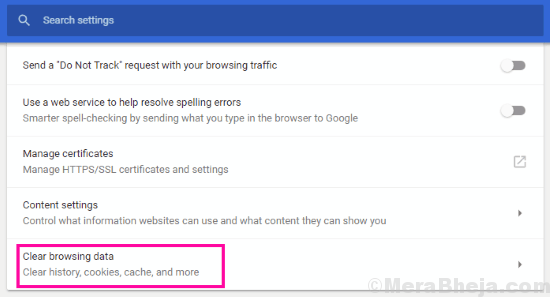
Krok 4: W nowym wyskakującym oknie, które się otworzy, wybierz wszystkie opcje, a następnie z Zakres czasu rozwijane, kliknij Cały czas opcja.
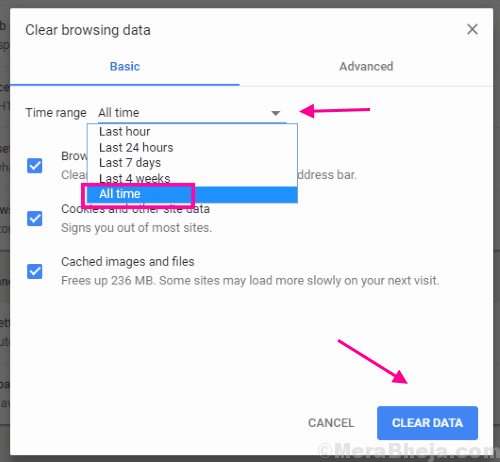
Pozwoli to pozbyć się całej skomplikowanej historii przeglądania i plików cookie. Uruchom ponownie przeglądarkę Chrome i spróbuj teraz uzyskać dostęp do witryny. Jeśli nadal pojawia się błąd SSL w Chrome, wypróbuj następną metodę.
#4 – Użyj narzędzia do czyszczenia Chrome
Narzędzie do czyszczenia Chrome to wbudowane narzędzie dostarczane z Chrome. Nie, nie czyści Chrome, ale szuka szkodliwego oprogramowania zainstalowanego na komputerze. Po prostu uruchom skanowanie, a pokaże takie programy, które są zainstalowane na twoim komputerze. Po wykryciu możesz iść dalej i usunąć je z komputera. Oto kroki:
Krok 1: Podążać Krok 1 i Krok 2, jak wspomniano w Metoda nr 3 powyżej, aby otworzyć Zaawansowane ustawienia Chrome.
Krok 2: Przejdź do Resetowanie i czyszczenie tam sekcję i kliknij Oczyść komputer opcja.
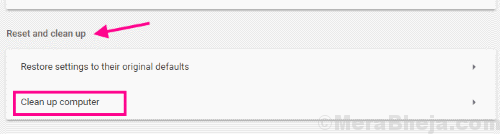
Jeśli zostanie wykryty jakikolwiek szkodliwy program, odinstaluj go z komputera. Następnie uruchom ponownie komputer i otwórz Chrome. W Chrome sprawdź, czy możesz uzyskać dostęp do witryny bez błędu ERR_SSL_VERSION_INTERFERENCE. Jeśli nie, wypróbuj metodę nr 5.
#5 – Zaktualizuj Chrome
Starsza wersja Chrome zainstalowana na komputerze może powodować błąd Chrome ERR_SSL_VERSION_INTERFERENCE. Najpierw musisz sprawdzić, czy Twój Chrome jest aktualny, a jeśli nie, zaktualizuj go. Aby to zrobić, wykonaj następujące kroki:
Krok 1: Otwórz menu Chrome, wykonując Krok 1 w Metoda #4. Ale zamiast klikać Ustawienia opcję, kliknij Wsparcie następnie z menu Pomoc kliknij O google chrome opcja.
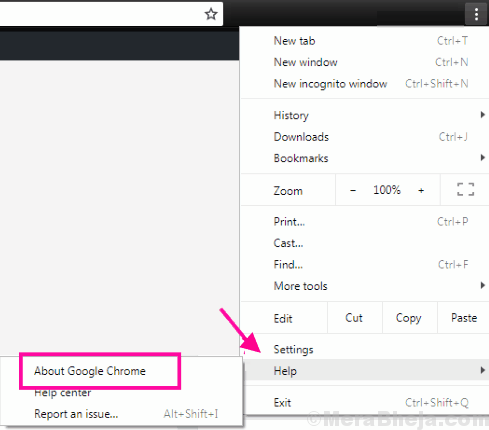
Krok 2: Otworzy się nowe okno w Chrome. W tym oknie Chrome zacznie szukać nowej wersji Chrome. Jeśli jest dostępny, zobaczysz opcję aktualizacji Google Chrome. Po zakończeniu aktualizacji po prostu uruchom ponownie Chrome.
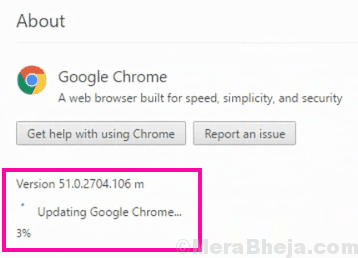
Spróbuj załadować stronę. Jeśli nadal pojawia się błąd, zresetuj Chrome.
#6 – Zresetuj Chrome
Zresetowanie Chrome, aby zmienić jego stan, tak jakby był instalowany po raz pierwszy, może również działać dla Ciebie. Oto jak to zrobić:
Krok 1: Otwórz Chrome Zaawansowane ustawienia menu, podążając Krok 1 i Krok 2 z Metoda nr 3.
Krok 2: Tutaj przejdź do Zresetuj i wyczyść Sekcja. Teraz musisz kliknąć Przywróć ustawienia do ich oryginalnych wartości domyślnych opcja. Pojawi się okno dialogowe z pytaniem, czy chcesz zresetować przeglądarkę. Pozwól na to i poczekaj, aż reset się zakończy.
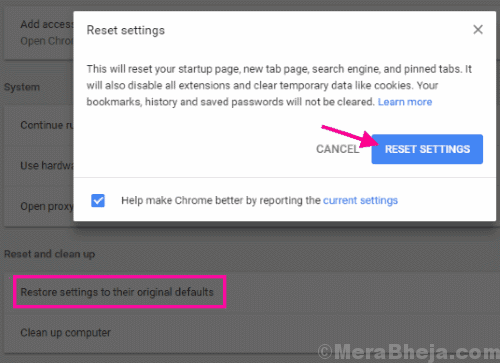
Po zakończeniu uruchom ponownie Google Chrome i sprawdź, czy nadal otrzymujesz Błąd ERR_SSL_VERSION_INTERFERENCE podczas wczytywania strony. Wypróbuj następną metodę, jeśli ten krok się nie powiódł.
#8 – Wyłącz przyspieszenie sprzętowe
Tam jest Przyspieszenie sprzętowe funkcja w Chrome, która pozwala przyspieszyć przeglądanie. Wyłączenie funkcji przyspieszenia sprzętowego zadziałało również dla wielu użytkowników Chrome, aby napraw ERR_SSL_VERSION_INTERFERENCE Chrome błąd. Aby go wyłączyć, wykonaj następujące kroki:
Krok 1: Otwórz Ustawienia zaawansowane Chrome. W tym celu powtórz Krok 1 i Krok 2 z Metoda nr 3.
Krok 2: W System sekcja, poszukaj Użyj przyspieszenia sprzętu komputerowego, gdy jest to możliwe opcja. Po znalezieniu wyłącz go.
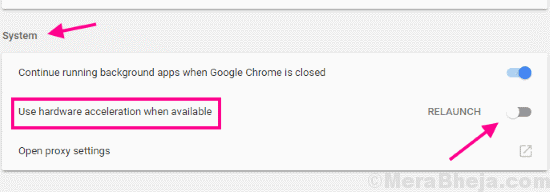
Po wyłączeniu akceleracji sprzętowej uruchom ponownie Chrome na komputerze i sprawdź, czy wystąpił błąd.
Wreszcie,
jeśli nie jesteś w stanie samodzielnie rozwiązać problemu i próbowałeś wszystkiego, to są szanse, że certyfikat SSL witryny wygasł. Spróbuj uzyskać dostęp do tej samej witryny na dowolnym innym urządzeniu. Jeśli nie otworzy się również na nich, prawdopodobnie nie możesz nic z tym zrobić.